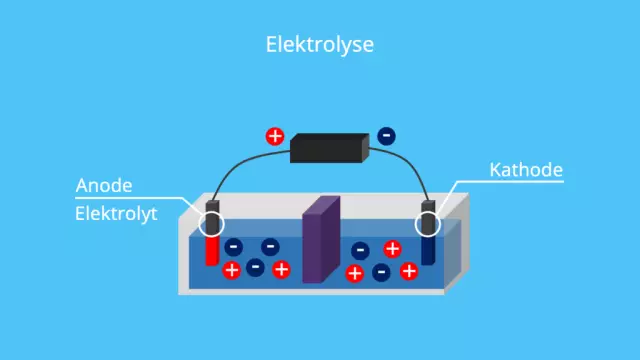Si votre Macbook commence à surchauffer, même sans qu'une charge spéciale n'allume le refroidisseur à grande vitesse, il est peut-être temps de remplacer la pâte thermique du processeur. La pâte thermique est un mastic spécial conducteur de chaleur qui assure l'ajustement le plus proche du processeur au dissipateur thermique. Le dissipateur thermique est connu pour être utilisé pour éliminer l'excès de chaleur du processeur. Ainsi, la graisse thermique sert à mieux refroidir le processeur. Après plusieurs années de fonctionnement de n'importe quel ordinateur, la pâte thermique peut perdre ses propriétés et l'ordinateur commence à se refroidir davantage. Dans ce cas, le remplacement de la pâte thermique est nécessaire. Jetons un coup d'œil aux étapes nécessaires pour remplacer la pâte thermique dans Macbook Pro 13'' A1278.
Il est nécessaire
- - Jeu de tournevis: Phillips, étoile et triple tête.
- - Pince à épiler.
- - Pâte thermique.
- - Chiffon doux et alcool à friction pour nettoyer l'ancienne pâte thermique.
Instructions
Étape 1
La première étape consiste à débrancher le cordon d'alimentation et à retourner le Macbook. Dévissez toutes les vis autour du périmètre. Ils se dévissent tous avec un tournevis cruciforme. Les trois vis sont longues, notez où elles se trouvent.
Retirez le couvercle inférieur et mettez-le de côté.
Étape 2
Débranchez le câble de la batterie. Il est important de le faire en premier. Le connecteur est assez grand et s'adapte parfaitement. Vous devez le retirer de la carte mère.
Après cela, dévissez les 2 vis qui fixent la batterie. Ils ont une fente à 3 faisceaux. Si vous ne disposez pas d'un tel tournevis, vous pouvez essayer de le dévisser avec autre chose parmi les moyens disponibles. La batterie interférera avec le retrait de la carte mère, vous devez donc la retirer.
Étape 3
Maintenant, nous déconnectons tous les câbles de la carte mère aux périphériques. Fondamentalement, ils s'éteignent tous simplement en les tirant vers le haut.
Le câble blindé est maintenu en place par un cadre spécial. Tirez-le vers le haut, puis retirez le connecteur de la prise loin du centre de la carte mère.
Les connecteurs pour le clavier et le rétroéclairage du clavier sont également délicats. Ils ont des panneaux de serrage qui doivent être pliés vers le haut, puis les câbles peuvent être facilement retirés des connecteurs.
Étape 4
Débranchez le câble du refroidisseur en le tirant vers le haut. Dévissez les 3 vis qui fixent le refroidisseur. Nous sortons le refroidisseur de l'évidement dans lequel il se trouve. Maintenant, il peut être nettoyé, il est certain qu'une certaine quantité de poussière s'y est accumulée.
De plus, dévissez 1 vis de haut-parleur, qui se trouve à côté du refroidisseur.
En principe, les modules RAM n'interfèrent pas, mais pour plus de commodité, il est préférable de les supprimer également.
Étape 5
Dévissez maintenant toutes les vis qui fixent la carte mère. Ils ont un emplacement de type astérisque.
De plus, vous devez dévisser les 2 vis qui fixent la prise de courant. Il est situé dans le coin du MacBook.
Étape 6
Soulevez la carte mère loin de vous. Nous agissons avec beaucoup de prudence, car 2 autres câbles y sont attachés par le bas. Ils se détachent tous les deux en les tirant verticalement de la planche. Après cela, la carte mère est entièrement à notre disposition.
Étape 7
Nous plaçons la carte mère sur une surface plane avec le processeur et le dissipateur thermique. On dévisse les 3 vis avec lesquelles le radiateur est plaqué contre le processeur central.
Étape 8
Vous devez maintenant nettoyer l'ancienne pâte thermique du dissipateur thermique et du processeur. Vous pouvez utiliser des cotons-tiges imbibés d'alcool. Aucune trace de pâte thermique ou de coton ne doit rester à la fin du nettoyage. Pas d'empreintes digitales, etc. sur les surfaces ne devrait pas non plus être.
Étape 9
Il reste à appliquer une fine couche de pâte thermique sur le processeur et sur le radiateur. La tâche de la pâte thermique est de combler les dépressions microscopiques et les bosses présentes sur n'importe quelle surface. Par conséquent, il ne doit pas être placé dans une couche épaisse. La couche doit être minimale.
Lorsque vous avez terminé, placez délicatement le dissipateur thermique sur le processeur et fixez-le avec les vis, en serrant les vis progressivement et dans l'ordre.
Remontez ensuite l'ordinateur dans l'ordre inverse.